Wichtig: Dieser Artikel wurde maschinell übersetzt. Bitte beachten Sie den Haftungsausschluss. Die englische Version des Artikels ist als Referenz hier verfügbar: hier.
Beziehungen zwischen Listen können Sie mithilfe einer Kombination aus eindeutigen Spalten, Nachschlagespalten und erzwungenen Beziehungen (Löschweitergabe und Löscheinschränkung) erstellen, mit denen Sie komplexere Geschäftslösungen erstellen und die Datenintegrität besser erhalten können.
Inhalt dieses Artikels
Übersicht über Listenbeziehungen
Die folgenden Abschnitte enthalten wichtige Hintergrundinformationen zum Erstellen von Beziehungen zwischen Quell- und Ziellisten, zum Erstellen eindeutiger Spalten und Nachschlagespalten, zum Erzwingen des Verhaltens von Beziehungen in Listen, zum Hinzufügen primärer und sekundärer Nachschlagespalten, zum Anzeigen, Bearbeiten und Löschen von Elementen in Listenbeziehungen und zum Verwalten von Listenbeziehungen bei Listen mit zahlreichen Elementen. Erläutert werden zudem die zusätzlichen Vorteile bei der Verwendung von Bearbeitungsprogrammen (z. B. Microsoft Office SharePoint Designer 2010).
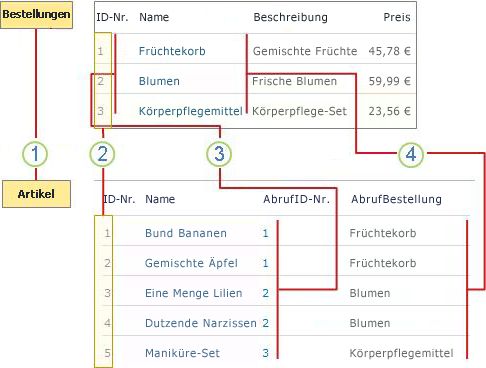
1. die Liste Artikel ist die Quellliste, und die Liste der Aufträge ist der Zielliste.
2. jede Liste hat eindeutige Spalten, um sicherzustellen, dass die richtigen Daten verglichen werden.
3. In der primären Nachschlagespalte in der Quellliste wird, ausgehend von einem übereinstimmenden Wert, die Spalte ID-Nr. in der Zielliste "nachgeschlagen".
4. In der sekundären Nachschlagespalte in der Quellliste wird automatisch die Spalte Beschreibung aus der Zielliste eingefügt.
Erstellen eindeutiger Spalten
Beim Erstellen einer Spalte können Sie angeben, dass die Spalte eindeutige Werte enthalten muss. Das bedeutet, dass in dieser Spalte der Liste keine doppelten Werte enthalten sein dürfen. Sie können weder ein Listenelement hinzufügen, das einen doppelten Wert enthält, noch ein Listenelement bearbeiten oder ein Element aus dem Papierkorb wiederherstellen, wenn dadurch ein doppelter Wert entstünde. Wenn Sie zudem eine Nachschlagespalte in einer Quellliste erstellen und diese Spalte als eindeutig definieren, darf die Spalte in der Zielliste ebenfalls keine doppelten Werte enthalten.
Hinweis: Bei der Eindeutigkeit wird keine Groß-/Kleinschreibung berücksichtigt, d. h. ORD-231 und ord-231 beispielsweise werden als doppelte Werte betrachtet.
Eine eindeutige Spalte muss außerdem über einen Index verfügen. Beim Erstellen einer eindeutigen Spalte werden Sie möglicherweise aufgefordert, den Index zu erstellen. Er wird automatisch erstellt, wenn Sie auf OK klicken. Sobald Sie für eine eindeutige Spalte einen Index erstellt haben, können Sie diesen nur entfernen, indem Sie die Definition der Spalte ändern und doppelte Werte zulassen.
Die folgende Tabelle enthält eine Übersicht über die Spaltentypen, die zum Erstellen eindeutiger Spalten verwendet bzw. nicht verwendet werden können.
|
Unterstützte Spaltentypen |
Nicht unterstützte Spaltentypen |
|
Eine Textzeile |
Mehrere Textzeilen |
|
Auswahl (einzelner Wert) |
Auswahl (mehrere Werte) |
|
Zahl |
Berechnet |
|
Währung |
Hyperlink oder Bild |
|
Datum und Uhrzeit |
Benutzerdefinierte Spalten |
|
Nachschlagen (einzelner Wert) |
Nachschlagen (mehrere Werte) |
|
Person oder Gruppe (einzelner Wert) |
Person oder Gruppe (mehrere Werte) |
|
Ja/Nein |
Erstellen von Nachschlagespalten
Wenn Sie eine Beziehung zwischen zwei Listen erstellen möchten, erstellen Sie in der Quellliste eine Nachschlagespalte, die einen oder mehrere Werte aus einer Zielliste abruft (in der Zielliste "nachschlägt"), sofern diese Werte mit dem Wert in der Nachschlagespalte in der Quellliste übereinstimmen. Nach dem Erstellen dieser Nachschlagespalte (primäre Spalte) können Sie der Quellliste weitere Spalten (sekundäre Spalten) aus der Zielliste hinzufügen, sofern diese zusätzlichen Spalten einen der nachstehend beschriebenen, unterstützten Datentypen enthalten.
Die folgende Tabelle enthält eine Übersicht über die Spaltentypen, die zum Erstellen von Nachschlagespalten verwendet bzw. nicht verwendet werden können.
|
Unterstützte Spaltentypen |
Nicht unterstützte Spaltentypen |
|
Einzelne Textzeile |
Währung |
|
Zahl |
Nachschlagen |
|
Datum und Uhrzeit |
Person oder Gruppe |
|
Berechnet |
|
|
Hyperlink oder Bild |
|
|
Mehrere Textzeilen |
|
|
Ja/Nein |
|
|
Auswahl |
|
|
Benutzerdefinierte Spalten |
Sie können zwei Typen von Nachschlagespalten erstellen: eine Nachschlagespalte mit erzwungener Beziehung und eine Nachschlagespalte mit nicht erzwungener Beziehung.
Nachschlagespalte mit erzwungener Beziehung
In einer Nachschlagespalte mit einer erzwungenen Beziehung (auch als referenzielle Integrität bezeichnet) können Sie einzelne Werte nachschlagen und die Integrität Ihrer Daten in der Zielliste auf zweierlei Weise gewährleisten:
Löschweitergabe Wird ein Element in der Zielliste gelöscht, wird das zugehörige Element (oder die Elemente) in der Quellliste ebenfalls gelöscht. Hiermit soll sichergestellt werden, dass im Zuge einer Datenbanktransaktion alle zugehörigen Elemente gelöscht werden. Wenn Sie beispielsweise eine Bestellung in einer Zielliste löschen, können Sie gewährleisten, dass auch die entsprechenden Artikel in der Quellliste gelöscht werden. Artikel ohne zugehörige Bestellung sind sicherlich nicht wünschenswert, da auf diese Weise "verwaiste" Bestellartikel entstehen, die später möglicherweise Verwirrung stiften.
Löschbeschränkung Beim Versuch, ein Element in der Zielliste zu löschen, dem in einer Quellliste ein oder mehrere Elemente zugeordnet sind, werden Sie daran gehindert, das Element in der Zielliste zu löschen. Hiermit soll sichergestellt werden, dass das zugehörige Element in der Zielliste erhalten bleibt. Wenn beispielsweise ein Benutzer versucht, einen Artikel einer Bestellung aus einer Zielliste zu löschen, hätte der Auftrag für den Kunden immer noch den Status "Ausstehend". Sie möchten jedoch verhindern, dass vor der Verarbeitung des Auftrags ein Löschvorgang stattfindet. Der Auftrag des Kunden soll nicht versehentlich gelöscht werden, da er sonst nicht erledigt werden kann.
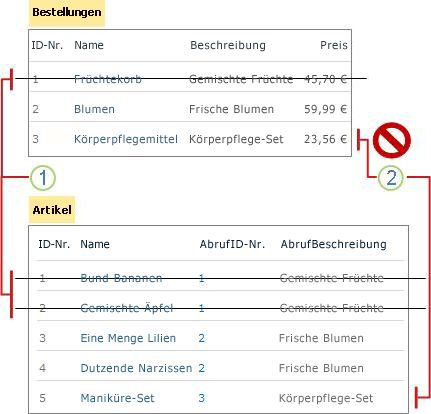
1. eine Löschweitergabe wird gewährleistet, alle zugehörigen Elemente in einer Datenbanktransaktion gelöscht werden.
2. löschbeschränkung wird verhindert, dass Löschen von Elementen in der Zielliste Quellliste zugehörige Elemente vorhanden sind.
Kurzum, das Erzwingen eines Verhaltens für Beziehungen in Listen hilft Ihnen, die Gültigkeit Ihrer Daten zu gewährleisten und Inkonsistenzen zu vermeiden, die später Probleme bereiten können.
Hinweis: Zum Erstellen oder Ändern einer erzwungenen Beziehung müssen Sie die Berechtigung Listen verwalten haben.
Eine Nachschlagespalte mit erzwungener Beziehung muss ebenfalls einen Index haben. Wenn Sie eine Nachschlagespalte erstellen, mit der eine Beziehung erzwungen wird, werden Sie wahrscheinlich aufgefordert, einen Index zu erstellen. Dieser wird automatisch erstellt, wenn Sie auf OK klicken. Nachdem Sie für eine Nachschlagespalte mit erzwungener Beziehung einen Index erstellt haben, können Sie ihn von dieser Spalte nur entfernen, wenn Sie zuerst die erzwungene Beziehung entfernen.
Nachschlagespalte mit nicht erzwungener Beziehung
In einer Nachschlagespalte mit einer nicht erzwungenen Beziehung können Sie von der Quellliste aus einen oder mehrere Werte in der Zielliste nachschlagen. Außerdem gibt es beim Löschen eines Elements in der Quellliste (sofern Sie eine Löschberechtigung für die Liste haben) keine weiteren Löschbeschränkungen oder Löschvorgänge in der Zielliste.
Anzeigen und Bearbeiten von Elementen in Listenbeziehungen
Das Erstellen von Listenbeziehungen hat unter anderem den Vorteil, dass Sie Spalten aus zwei oder mehr Listen auf einer Seite anzeigen und bearbeiten können. Wenn Sie in einer Quellliste eine Nachschlagespalte erstellen, werden in der primären Spalte die Werte aus der Spalte der Zielliste angezeigt. Sie können jedoch auch weitere, sekundäre Spalten aus der Zielliste definieren, die neben der primären Spalte und den anderen Spalten in der Quellliste angezeigt werden.
Der Wert in der primären Spalte ist eine Verknüpfung, die Sie anklicken können, um alle Spaltenwerte dieses Elements in der Zielliste anzuzeigen. Jeder Wert in einer sekundären Spalte aus der Zielliste wird in der Spalte der Quellliste als Text angezeigt. Wenn Sie eine Nachschlagespalte mit mehreren Werten erstellen, werden die entsprechenden Werte in den Spalten von der Zielliste (primär und sekundär) durch Semikolon getrennt angezeigt. In der Listenansicht können Sie diese primären und sekundären Spalten in nahezu derselben Weise wie die Spalten in der Quellliste bearbeiten, d. h., Sie können Spalten hinzufügen, entfernen, filtern und sortieren.
Der Name der primären Spalte ist der Name, den Sie beim Erstellen der Nachschlagespalte angeben. Die Benennung der sekundären Spalten erfolgt standardmäßig nach der Standardbenennungskonvention <Name der primären Spalte in der Quellliste>: <Spaltenname in der Zielliste>. Durch eine Änderung des Namens der primären Spalte werden daher auch die Namen aller sekundären Spalten geändert. Sie können jedoch die Standardnamen und -beschreibungen für sekundäre Spalten ändern und ihnen einen aussagekräftigeren Namen geben.
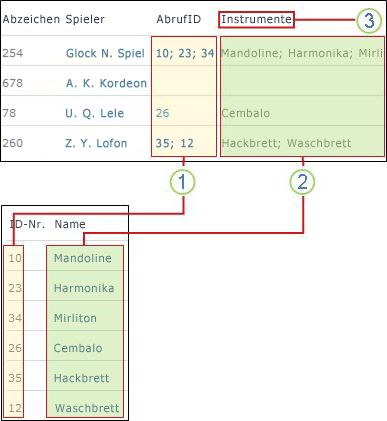
1. primäre Nachschlagespalte mit mehreren Werten.
2. eine sekundäre Nachschlagespalte mit mehreren Werten.
3. Der Name der Spalte wurde vom Standardnamen AbrufID: Name in Instrumente geändert.
Löschen von Elementen und Listen in einer Listenbeziehung
Wenn Sie in einer Listenbeziehung Elemente oder Listen löschen möchten, müssen Sie die Auswirkungen dieses Vorgangs auf die Quell- und Zielliste sowie alle zugehörigen Spalten kennen, besonders wenn die Listen eine erzwungene Beziehung des Typs Löschbeschränkung oder Löschweitergabe aufweisen. Zur Gewährleistung der Datenintegrität wird der Löschvorgang der Elemente möglicherweise blockiert, selbst wenn Sie über eine Löschberechtigung verfügen. Zum Löschen der Elemente müssen die Daten zudem während des Löschvorgangs, der eine Weile dauern kann, in der Back-End-Datenbank vorübergehend gesperrt werden.
In den folgenden Abschnitten wird die Funktionsweise genauer beschrieben.
Löschen eines Elements in einer Quell- oder Zielliste mit einer nicht erzwungenen Beziehung Beim Versuch, ein Element in einer Quell- oder Zielliste ohne erzwungene Beziehung zu löschen, passiert Folgendes:
-
Sie entfernen das Element aus der Quell- oder Zielliste.
-
Das zugehörige Element in der Quell- bzw. Zielliste wird nicht gelöscht.
Löschen eines Elements in einer Quellliste mit einer erzwungenen Beziehung des Typs "Löschbeschränkung" Beim Versuch, ein Element in einer Quellliste zu löschen, die eine erzwungene Beziehung des Typs "Löschbeschränkung" aufweist, passiert Folgendes:
-
Sie entfernen das Element aus der Quellliste.
-
Das zugehörige Element in der Zielliste wird nicht gelöscht.
Löschen eines Elements in einer Zielliste mit einer erzwungenen Beziehung des Typs "Löschbeschränkung" Beim Versuch, ein Element in einer Zielliste zu löschen, die eine erzwungene Beziehung des Typs "Löschbeschränkung" aufweist, passiert Folgendes:
-
Sie erhalten eine Fehlermeldung, dass die Spalte zum Erzwingen der Löschbeschränkung verwendet wird.
-
Sie können das Element in der Zielliste nicht löschen, selbst wenn Sie über eine entsprechende Löschberechtigung verfügen.
Löschen eines Elements in einer Quellliste mit einer erzwungenen Beziehung des Typs "Löschweitergabe" Beim Versuch, ein Element in einer Quellliste mit einer erzwungenen Beziehung des Typs "Löschweitergabe" zu löschen, passiert Folgendes:
-
Sie löschen das Element in der Quellliste.
-
Das zugehörige Element in der Zielliste wird nicht gelöscht.
Löschen eines Elements in einer Zielliste mit einer erzwungenen Beziehung des Typs "Löschweitergabe" Beim Versuch, ein Element in einer Zielliste mit einer erzwungenen Beziehung des Typs "Löschweitergabe" zu löschen, passiert Folgendes:
-
Sie löschen das Element in der Zielliste und alle zugehörigen Elemente in der Quellliste.
-
Der Löschvorgang findet als Datenbanktransaktion statt, d. h., der gesamte Löschvorgang muss abgeschlossen werden, damit sichergestellt ist, dass keine Liste in einem ungültigen Zustand ist.
Hinweis: Auch wenn es sich, im Fall einer Dokumentbibliothek, bei dem Element in der Quellliste um eine ausgecheckte Datei handelt, werden beide Elemente gelöscht.
Löschen einer Quell- oder Zielliste mit einer nicht erzwungenen Beziehung Beim Versuch, eine Quell- und Zielliste mit einer nicht erzwungenen Beziehung zu löschen, können Sie die Quellliste oder Zielliste wie jede andere Liste löschen.
Löschen einer Quell- oder Zielliste mit einer erzwungenen Beziehung des Typs "Löschweitergabe" oder "Löschbeschränkung" Beim Versuch, eine Quell- oder Zielliste mit einer erzwungenen Beziehung des Typs "Löschweitergabe" oder "Löschbeschränkung" zu löschen, passiert Folgendes:
-
Sie erhalten eine Warnmeldung, dass die Quell- oder Zielliste eine oder mehrere Beziehungen zu anderen Listen hat, die ebenfalls in der Warnmeldung angezeigt werden.
-
Sie können die Quell- oder Zielliste nicht löschen.
Wiederherstellen aus dem Papierkorb Wenn an Ihrem Standort der Papierkorb aktiviert ist, werden alle gelöschten Elemente im Papierkorb gespeichert und können bei Bedarf wiederhergestellt werden. Wurden die Elemente in einer Datenbanktransaktion als Folge einer Löschweitergabe gelöscht, werden alle Elemente der Beziehung angezeigt und können ebenfalls wiederhergestellt werden. Voraussetzung ist jedoch, dass die ursprünglichen Quell- und Ziellisten noch vorhanden sind. Sonst können die Elemente nicht wiederhergestellt werden.
Zusammenfassung:
-
Wird ein Element in der Zielliste gelöscht, werden durch eine Löschweitergabe ebenfalls alle zugehörigen Elemente in der Quellliste gelöscht.
-
Beim Versuch, ein Element in der Zielliste zu löschen, wird durch eine Löschbeschränkung das Löschen des Elements in der Zielliste verhindert, wenn in der Quellliste ein oder mehrere zugehörige Elemente vorhanden sind.
-
Listen, die Bestandteil einer erzwungenen Beziehung sind, können nicht gelöscht werden.
Verwalten von Listenbeziehungen bei Listen mit zahlreichen Elementen
Beim Erstellen von Listenbeziehungen mithilfe von Nachschlagespalten, eindeutigen Spalten und Listen mit erzwungenen Beziehungen wird der Vorgang möglicherweise blockiert, weil Ressourcenschwellenwerte oder -grenzwerte erreicht bzw. überschritten werden. Dazu zählen folgende Situationen:
-
Sie definieren in einer vorhandenen Liste, die mehr Elemente enthält, als nach dem Schwellenwert für Listenansichten zulässig sind, eine Spalte als eindeutige Spalte. (Hinweis: Wird beim Hinzufügen eines Elements zu einer vorhandenen Liste der Schwellenwert für Listenansichten überschritten, wird dieser Vorgang in der Regel nicht blockiert.)
-
Sie aktivieren in einer Liste, die mehr Elemente enthält, als nach dem Schwellenwert für Listenansichten zulässig sind, für ein Nachschlagefeld eine Beziehung des Typs Löschweitergabe oder Löschbeschränkung.
-
Sie haben den Schwellenwert für den Listenansicht-Nachschlagevorgang überschritten (standardmäßig acht Nachschlagespalten).
-
Die Anzahl der Elemente in einem Löschvorgang überschreitet den Wert 1.000.
Weitere Informationen zu Schwellenwerten und Grenzwerten sowie zum Verwalten von Listen mit zahlreichen Elementen finden Sie im Abschnitt Siehe auch.
Verwenden von Bearbeitungsprogrammen (z. B. Office SharePoint Designer 2010)
Ziehen Sie die Verwendung eines mit SharePoint-Technologien kompatiblen Bearbeitungsprogramms in Betracht. Microsoft Office SharePoint Designer 2010 beispielsweise stellt zusätzliche Funktionen und Features bereit und unterstützt so Ihre Arbeit mit Listenbeziehungen. Sie können eine Verbindung von einem Listenansicht-Webpart oder Datenformular-Webpart zu einem Webpart der verwandten Liste herstellen und auf diese Weise mehrere Werte aus der Nachschlagezielliste untereinander anzeigen. Zudem können Sie den Listenschema-Editor verwenden, um anhand einer Feldvalidierung Einfügevorgänge zu beschränken.
Weitere Informationen zu Office SharePoint Designer 2010 finden Sie im Hilfesystem dieses Produkts.
Verfahren zum Erstellen von eindeutigen Spalten und Nachschlagespalten
Die folgenden Abschnitte enthalten schrittweise Anleitungen zum Erstellen von eindeutigen Spalten und Nachschlagespalten.
Erstellen oder Ändern von eindeutigen Spalten
Warnung: In einer Liste, in der Berechtigungen auf Elementebene definiert sind, kann keine eindeutige Spalte erstellt werden. Wenn eine Liste eine eindeutige Spalte enthält, kann die Vererbung von Berechtigungen in einer Liste nicht für ein Listenelement aufgehoben werden. In einer Liste, die Elemente mit eindeutigen Berechtigungen enthält, oder für die die Inhaltsgenehmigung aktiviert ist, können Sie keine eindeutige Spalte erstellen oder eine vorhandene Spalte als eindeutige Spalte definieren. Außerdem können Sie mithilfe des Befehls Mit Explorer öffnen keine Datei in eine Bibliothek kopieren, die eine eindeutige Spalte enthält.
-
Navigieren Sie zu der Website, die die Liste enthält, der Sie eine eindeutige Spalte hinzufügen möchten.
-
Klicken Sie auf den Namen der Liste auf der Schnellstartleiste, oder klicken Sie auf Websiteaktionen
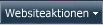
Hinweis: Eine Website kann in Bezug auf Darstellung und Navigation in erheblichem Maße geändert werden. Wenn Sie eine Option, z. B. einen Befehl, eine Schaltfläche oder einen Link, nicht finden können, wenden Sie sich an den zuständigen Administrator.
-
Klicken Sie im Menüband auf die Registerkarte Liste und dann in der Gruppe Ansichten verwalten auf Spalte erstellen.
-
Geben Sie im Feld Spaltenname einen Namen für die Spalte ein.
-
Klicken Sie unter Der Informationstyp in dieser Spalte ist auf eine der folgenden Optionen:
-
Eine Textzeile
-
Mehrere Textzeilen
-
Auswahl
-
Zahl
-
Währung
-
Datum und Uhrzeit
-
Ja/Nein
-
Nachschlagen (einzelner Wert)
-
Person oder Gruppe (einzelner Wert)
-
-
Klicken Sie im Abschnitt Zusätzliche Spalteneinstellungen unter Eindeutige Werte erzwingen auf Ja.
Wenn Sie einen nicht unterstützten Datentyp auswählen oder eine Nachschlagespalte erstellen, in der mehrere Werte zulässig sind, wird die Option Eindeutige Werte erzwingen nicht angezeigt.
Hinweis: .
-
Der Index einer eindeutigen Spalte kann nicht entfernt werden. Wenn Sie den Index entfernen möchten, müssen Sie zuerst die Definition der Spalte so ändern, dass doppelte Werte zulässig sind. Anschließend können Sie den Index entfernen.
-
Wenn Sie versuchen, eine vorhandene Spalte, in der doppelte Werte zulässig sind, als eindeutige Spalte zu definieren, wird dieser Vorgang verhindert, wenn die vorhandene Spalte bereits doppelte Werte enthält. In diesem Fall müssen Sie zuerst alle doppelten Werte entfernen. Anschließend können Sie die Definition der Spalte so ändern, dass nur eindeutige Werte zulässig sind.
-
Gehen Sie wie folgt vor, wenn Sie den Datentyp einer eindeutigen Spalte ändern möchten: Ändern Sie die Definition der Spalte so, dass doppelte Werte zulässig sind, entfernen Sie den Index, ändern Sie den in der Spalte unterstützten Datentyp, und definieren Sie die Spalte erneut als eindeutig.
Erstellen von Nachschlagespalten
-
Navigieren Sie zu der Website, die die Liste enthält, der Sie ein Nachschlagespalte hinzufügen möchten.
-
Klicken Sie auf den Namen der Liste auf der Schnellstartleiste, oder klicken Sie auf Websiteaktionen
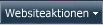
Hinweis: Eine Website kann in Bezug auf Darstellung und Navigation in erheblichem Maße geändert werden. Wenn Sie eine Option, z. B. einen Befehl, eine Schaltfläche oder einen Link, nicht finden können, wenden Sie sich an den zuständigen Administrator.
-
Klicken Sie im Menüband auf die Registerkarte Liste und dann in der Gruppe Ansichten verwalten auf Spalte erstellen.
-
Geben Sie im Feld Spaltenname einen Namen für die Spalte ein.
-
Klicken Sie unter Der Informationstyp in dieser Spalte ist auf Nachschlagen.
-
Wählen Sie im Feld Informationen kommen aus eine Zielliste aus.
-
Wählen Sie im Feld In dieser Spalte die primäre Spalte aus.
-
Klicken Sie unter Spalte zum Anzeigen dieser zusätzlichen Felder hinzufügen für jede hinzuzufügende, sekundäre Spalte in das Kontrollkästchen neben dem entsprechenden Spaltennamen. Aufgelistet werden nur Spalten mit unterstützten Datentypen.
-
Wenn Sie zu einem späteren Zeitpunkt sekundäre Spalten hinzufügen oder entfernen möchten, bearbeiten Sie die Nachschlagespalte, und nehmen Sie die gewünschte Auswahl vor.
Hinweis: Für eine sekundäre Spalte können Sie keinen Index erstellen. Sie können eine sekundäre Spalte auch nicht als eindeutig definieren.
-
Wenn die Nachschlagespalten in der Standardansicht angezeigt werden sollen, wählen Sie die Option Zur Standardansicht hinzufügen aus.
-
Wenn Sie eine erzwungene Beziehung erstellen möchten, wählen Sie Verhalten für Beziehungen erzwingen aus, und klicken Sie dann auf Löschbeschränkung oder Löschweitergabe.
-
Klicken Sie auf OK.










